L'une des nouvelles fonctionnalités apportées par iOS 12 sur l'iPhone X est Memoji. C’est un mélange d'Animoji qui a été très populaire sur iOS 11 et de Bitmoji sur Snapchat. Memoji vous permet de créer des avatars personnalisés et détaillés pour que vous puissiez encore plus profiter de la technologie TrueDepth qui permet de traquer votre visage. Lisez cet article pour savoir comment vous pouvez créer un Memoji sur iOS 12.
Remarque : Gardez à l'esprit que Memoji n'est disponible que sur les iPhones X, XS, XS Max et XR fonctionnant sous iOS 12.
Lorsque vous ouvrez pour la première fois l’application Messages sur iOS 12, vous serez accueillis par un nouvel écran d'accueil affichant toutes les nouvelles options. Voici comment le processus fonctionne et tous les détails que vous pouvez personnaliser avec votre Memoji.
Comment créer un Memoji sur iPhone X / iPhone XS / iPhone XS Max / iPhone XR
Étape 1. Ouvrez l'application « Messages ».
Étape 2. Appuyez sur le bouton Animoji (la tête de singe par exemple).
Étape 3. Appuyez sur le bouton « + » au milieu à gauche de votre écran.
Étape 4. L’application Messages vous guidera dans la personnalisation de votre Memoji.
Étape 5. Appuyez sur « Terminer » en haut à droite pour finaliser la création de votre Memoji.
Regardez les images ci-dessous pour voir la procédure en détails.
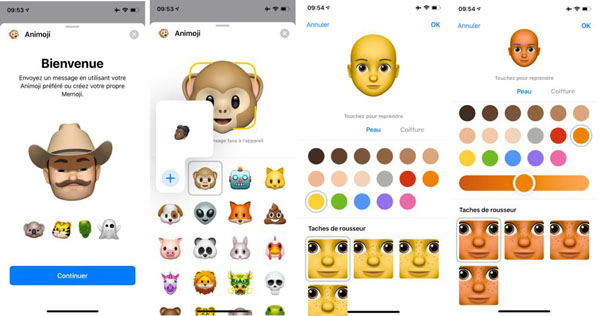
Vous pourrez choisir entre une grande variété de teint de peau pour votre Memoji sur votre iPhone X / XS / XS Max / XR sous iOS 12. De plus vous pourrez également personnaliser le ton de la couleur de peau avec un curseur de couleur secondaire une fois que vous avez choisi votre couleur principale.
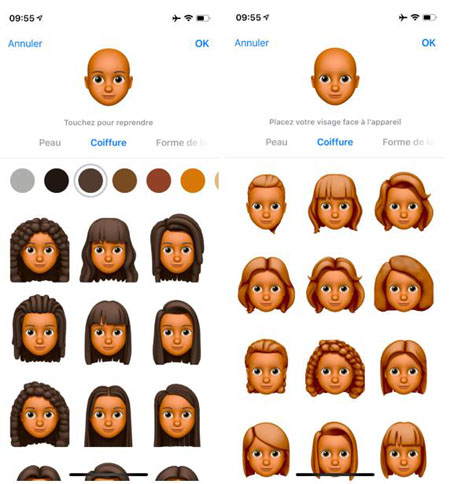
La prochaine étape est la coupe de cheveux. Encore une fois, il y a une quantité énorme de coupes de cheveux disponible avec lesquelles votre Memoji pourrait s’adapter facilement à votre vrai style (ou style imaginaire). Apple a même inclus une option pour que vous puissiez ajouter des mèches de cheveux à la coupe de votre Memoji sur votre iPhone.
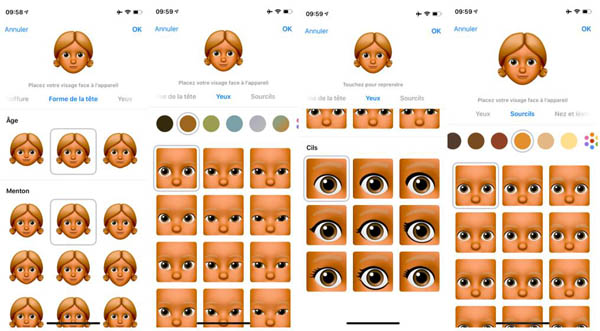
Ensuite, vous pourrez choisir la forme de la tête (ainsi que l'âge et la taille du menton), les yeux, les cils et les sourcils de votre Memoji.
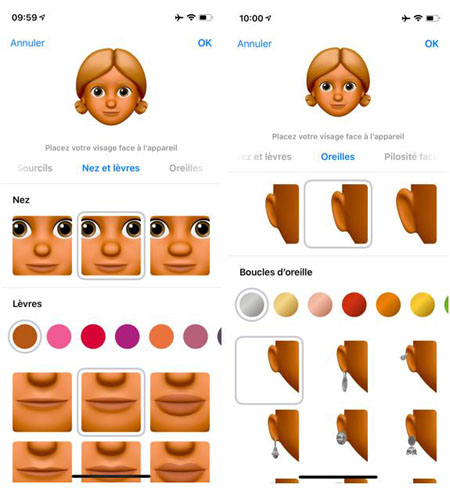
De nombreuses formes de lèvres sont également disponibles avec une sélection de couleurs étendue si les sept premiers choix par défaut ne vous conviennent pas. Vous pourrez également ajouter des boucles d’oreilles à votre Memoji.
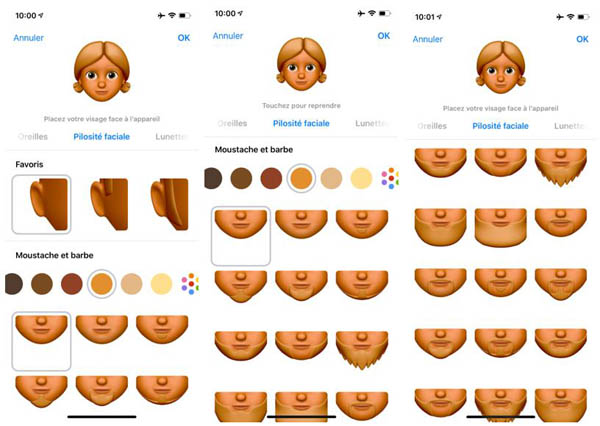
Pour la pilosité faciale, vous pourrez choisir entre 3 types de pates et une sélection de plus de styles 88 moustaches et barbes sur iOS 12 !
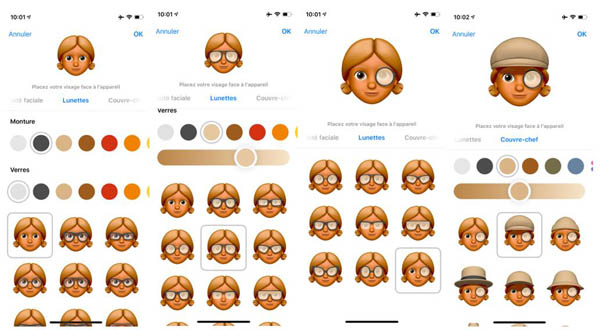
Vous pourrez également choisir des lunettes pour personnaliser votre Memoji et vous pourrez même changer la couleur des lentilles avec un curseur de couleur. Vous aurez aussi à votre disposition une large gamme de chapeaux et de couvre-chefs.
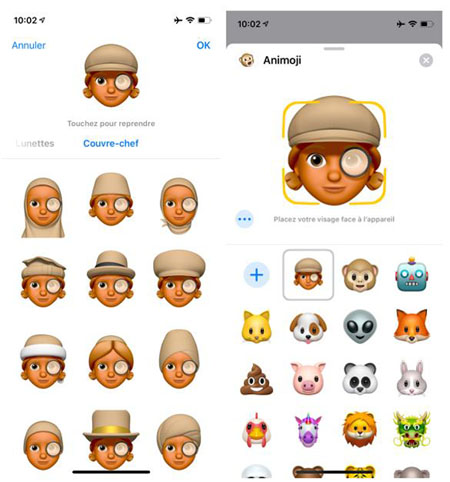
Une fois que vous êtes satisfaits de votre Memoji sur votre iPhone X / XS / XS Max / XR sous iOS 12, appuyez sur « OK » en haut à droite de l’écran pour enregistrer et utiliser votre nouveau Memoji !
Si vous voulez avoir plusieurs Memoji, vous pouvez appuyer sur le signe « + » à gauche de votre Memoji pour en créer un autre.
Alors que pensez-vous de Memoji sur iPhone X / iPhone XS / iPhone XS Max / iPhone XR sous iOS 12 ? Est-ce que cette nouvelle fonctionnalité vous intéresse ? Partagez votre opinion avec nous dans la section des commentaires ci-dessous !
 Transfert WhatsApp pour iOS
Transfert WhatsApp pour iOS
